
On sinu SteelSeries Arctis 5 mikrofon ei tööta ? Sa pole üksi - paljud kasutajad on teatanud sarnastest probleemidest. Kuid ärge muretsege, seda on sageli üsna lihtne parandada ...
Parandused SteelSeries Arctis 5 mikrofon ei tööta
Kõik allpool toodud parandused toimivad Windows 10 . Lihtsalt liikuge loendis alla, kuni probleem on lahendatud.
- Luba juurdepääs mikrofonile
- Värskendage oma helidraiverit
- Kohandage oma heliseadeid
- Installige uusim tarkvara SteelSeries Engine
1. parandus: lubage juurdepääs mikrofonile
Kui sinu SteelSeries Arctis 5 mikrofon ei tööta , peate kõigepealt kontrollima, kas olete lubanud mikrofonile juurdepääsu rakendusel, mida te mikrofoni kasutate.
Kuidas seda teha:
1) Vajutage klaviatuuril Windowsi logo klahvi ja tippige mikrofon, seejärel klõpsake nuppu Mikrofoni privaatsusseaded.

2) all Luba rakendustel pääseda teie mikrofonile Jaotises veenduge, et lüliti oleks Peal et saaksite lubada rakendustel juurdepääsu oma mikrofonile.
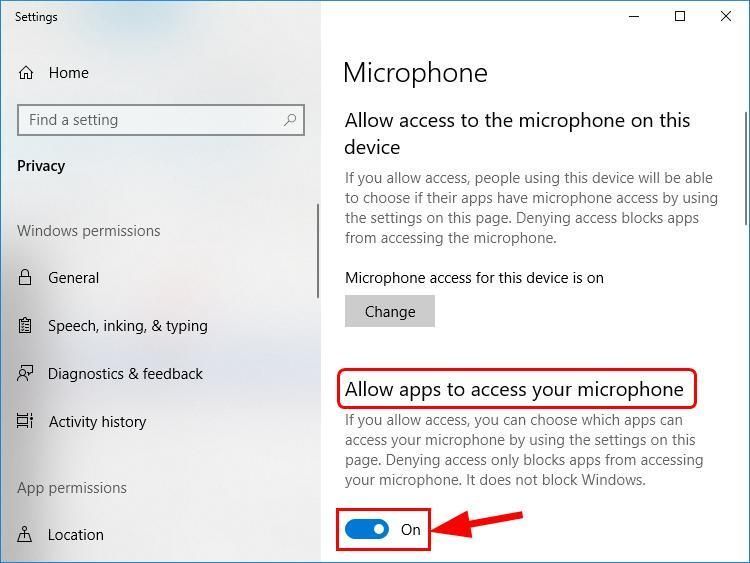
3) Kerige alla Valige, millised rakendused pääsevad teie mikrofonile juurde jagu ja veenduge, et lülitaksite sisse rakenduse, millel mikrofoni esitate on pööratud Peal .
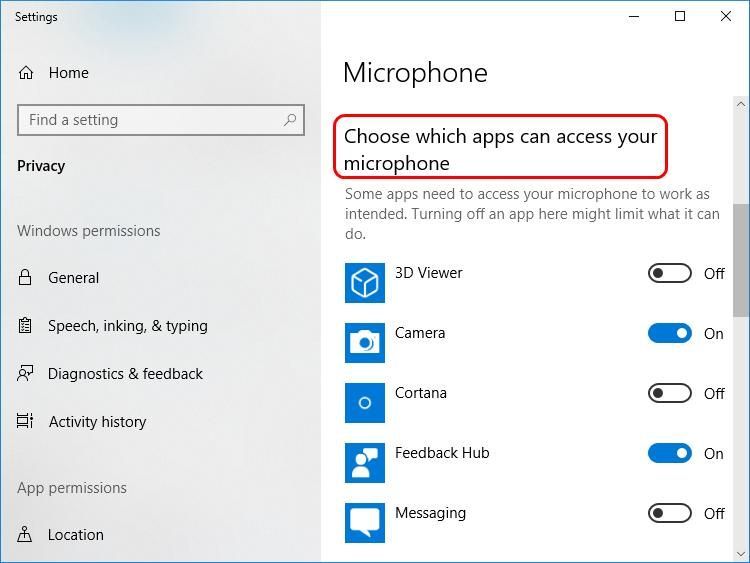
4) Kontrollige oma SteelSeries peakomplekt tihedalt 5 ja vaata, kas mikrofon ei tööta probleem on lahendatud. Kui jah, siis palju õnne! Kuid kui probleem püsib, proovige Parandage 2 , allpool.
Parandage 2: värskendage oma helidraiverit
Selle probleemi üheks levinumaks põhjuseks on vananenud või vigane helidraiver. Nii et peate alati veenduma, et uusim helidraiver oleks ajakohane. Kui teil pole aega, kannatlikkust ega oskusi draiverit käsitsi värskendada, saate seda teha automaatselt Juhi lihtne .
Driver Easy tuvastab teie süsteemi automaatselt ja leiab sellele õiged draiverid. Te ei pea täpselt teadma, millist süsteemi teie arvuti töötab, te ei pea muretsema vale allalaaditava draiveri pärast ega pea muretsema installimisel vea pärast. Driver Easy saab kõigega hakkama.
Draivereid saate automaatselt värskendada kas TASUTA või Pro versioon Driver Easy'ist. Kuid Pro versiooniga kulub kõigest 2 sammu (ja saate täieliku toe ja 30-päevase raha tagasi garantii):
- Lae alla ja installige Driver Easy.
- Käivitage Driver Easy ja klõpsake nuppu Skannida nüüd nuppu. Seejärel kontrollib Driver Easy teie arvutit ja tuvastab probleemsed draiverid.

- Clakkuda Värskenda kõik faili õige versiooni automaatne allalaadimine ja installimine kõik draiverid, mis teie süsteemis puuduvad või on aegunud (selleks on vaja Pro versioon - teil palutakse värskendada, kui klõpsate nupul Värskenda kõiki).

Võite ka klõpsata Uuenda teha seda soovi korral tasuta, kuid see on osaliselt käsitsi.
- Taaskäivitage arvuti ja kontrollige, kas SteelSeries Arctis 5 mikrofon ei tööta küsimus on lahendatud. Kui probleem püsib, ärge muretsege. Siin on veel kaks parandust, mida saate proovida.
Parandage 3: reguleerige oma heliseadeid
Ideaalis suudab Windows teie mikrofoni automaatselt tuvastada ja määrata selle taasesituse vaikeseadmeks iga kord, kui see on ühendatud. Kuid see pole alati nii ja mõnikord peame vaikeseaded käsitsi määrama ja nende helitasemed.
Selleks tehke järgmist.
- Paremklõpsake nuppu heliikoon arvuti ekraani paremas alanurgas, seejärel klõpsake nuppu Helid .

- Klõpsake nuppu Salvestamine klõpsake vahekaarti Mikrofon SteelSeries Arctis 5 vestlus ja klõpsake nuppu Määra vaikimisi .
 Kui Mikrofon SteelSeries Arctis 5 vestlus ei kuvata seadmete loendis, siis paremklõpsake nuppu tühi ruum ja linnuke Kuva keelatud seadmed . Seejärel paremklõpsake nuppu mikrofoniseade kui see ilmub, ja klõpsake nuppu Luba enne kui astud 2) .
Kui Mikrofon SteelSeries Arctis 5 vestlus ei kuvata seadmete loendis, siis paremklõpsake nuppu tühi ruum ja linnuke Kuva keelatud seadmed . Seejärel paremklõpsake nuppu mikrofoniseade kui see ilmub, ja klõpsake nuppu Luba enne kui astud 2) . - Kliki Mikrofon SteelSeries Arctis 5 vestlus ja klõpsake nuppu Atribuudid .

- Klõpsake nuppu Tasemed ja lohistage seejärel liuguri Mikrofon abil kogu tee selle ülaosa ja klõpsake nuppu Okei .

- Klõpsake nuppu Okei muudatuste rakendamiseks akendes.
- Nüüd, kui vaikeseadmena on mikrofon seatud ja helitugevus on tõusnud, testige oma mikrofoni ja vaadake, kas SteelSeries Arctis 5 mikrofon ei tööta probleem on lahendatud.
Parandus 4: installige uusim tarkvara SteelSeries Engine
Teie parima tulemuse saavutamiseks SteelSeries peakomplekt tihedalt 5 , on soovitatav minna üle SteelSeries mootor uusima tarkvara SteelSeries Engine allalaadimiseks ja installimiseks.
Pärast seda kontrollige oma mikrofoni ja vaadake, kas SteelSeries Arctis 5 mikrofon ei tööta küsimus on lahendatud.
Kuidas on ülaltoodud meetodid teid tõrkeotsingul aidanud? Kas teil on ideid või näpunäiteid, mida meiega jagada? Pange kommentaar alla ja andke meile oma mõtetest teada.
Funktsiooni pilt autor Florian Olivo peal Unstrash






![[LAHENDATUD] Mootori 2022 töötamiseks on vaja Valorant DX11 funktsioonitaset 10.0](https://letmeknow.ch/img/knowledge/00/valorant-dx11-feature-level-10.jpg)
![[LAHENDATUD] Kohalik prindispuuleri teenus ei tööta Windowsis](https://letmeknow.ch/img/knowledge-base/43/local-print-spooler-service-not-running-windows.jpg)
![[LAHENDATUD] Windows 10 mustvalge ekraan](https://letmeknow.ch/img/knowledge/67/windows-10-black.png)
![[Parandatud] Windows 10 värskendusviga 0x80070541](https://letmeknow.ch/img/common-errors/45/windows-10-update-error-0x80070541.png)

![NVIDIA GEFORCE GTX 980 Ti draiver [Laadi alla]](https://letmeknow.ch/img/knowledge/72/nvidia-geforce-gtx-980-ti-driver.png)
![[LAHENDATUD] Fortnite'i must ekraan Windowsis](https://letmeknow.ch/img/knowledge-base/97/fortnite-black-screen-windows.jpg)